Иногда пинкоды и ликдата для восстановления лицензий 1С теряются и забываются. Но паниковать не стоит – их можно достаточно просто и быстро восстановить.
Что такое ликдата?
Ликдата (LicData) – данные о компании, которые вводились при первичной активации лицензий 1С. Чтобы восстановить лицензию, необходимо точно ввести ликдату.
При регистрации / восстановлении лицензий данные вводят в такое окно.
Сделать это можно двумя способами:
Способ 1
Если вы не можете вспомнить данные, которые вводили при активации, то попробуйте отыскать на компьютере файл под названием LicData.txt – в нем и будет находиться нужная информация.
Способ 2
Если файл LicData.txt не получается, либо же содержащиеся в нем данные не подходят, то в ходе активации лицензии нажмите на кнопку «Дополнительно» и снимите галочку в строке «Автоматическое получение».
После этого делайте все, что делаете при обычном восстановлении лицензии вплоть до шага «Способ получения лицензии».
Восстановление лицензии 1С
На этом этапе выберите в способе получения «На электронном носителе».
Сохраните полученный файл на компьютер.
Помните, что фирма «1С» обрабатывает письма и запросы по лицензиям только в рабочие дни с 9:30 до 18:00 по МСК. Как правило, ответ приходит в течение дня.
Способ 3
Ликдата содержится в файлах программных лицензий в виде шифра (расшифровку можно сделать с помощью специальной утилиты ring ). Файлы имеют расширение «.lic». Попробуйте найти их, выполнив поиск по маске *.lic.
Активный пинкод
Активный пинкод – это пинкод, который был введен последний раз при активации лицензии. Именно поэтому лучше всего сразу же записывать и сохранять пинкод, чтобы не восстанавливать его в будущем.
Однако, если пинкод все же утерян, то потребуется написать заявление на официальном бланке вашей организации с подписью и печатью. В заявлении укажите регистрационный номер продукта и запросите активный пинкод.
Примерный текст заявления: «Регистрационный номер продукта 8993245908. Просим выслать ответным письмом текущий активный пинкдо».
Помните, что фирма «1С» обрабатывает письма и запросы по лицензиям только в рабочие дни с 9:30 до 18:00 по МСК. Как правило, ответ приходит в течение дня.
Активный пинкод также содержится в файлах программных лицензий в виде шифра (расшифровку можно сделать с помощью специальной утилиты ring ). Файлы имеют расширение «.lic». Попробуйте найти их, выполнив поиск по маске *.lic.
Резервный пинкод
Резервный пинкод – это пинкод, который вводится при установке лицензии, если ключевые параметры компьютера изменились.
Фирма «1С» предоставляет несколько резервных пинкодов, их можно найти на листе с пинкодами или в соответствующем файле (в случае покупки электронной поставки).
Источник: dzen.ru
Как написать в техническую поддержку для восстановления программной лицензии 1С


Восстанавливаем лицензию 1С после переустановки Windows
Программные лицензии программных продуктов «1С:Предприятие 8» обеспечивают защиту от несанкционированного использования программ 1С с помощью электронных лицензий без использования аппаратных USB-ключей типа HASP.
В данной статье мы рассмотрим, как восстановить лицензию программы 1С, если пин-коды были утеряны или уже были все использованы.
При активации программной лицензии с помощью пин-кода происходит «привязка» лицнзии к параметрам системного блока компьютера, на котором происходит активация. Лицензия представляет собой файл с расширением lic, в котором зашифрована информация о материнской плате, процессоре, объеме ОЗУ, HDD/SSD, сетевых адаптерах, сетевом имени, версии и дате установки Windows и мн.др. Поэтому если изменить параметры компьютера, то лицензия пропадет и её нужно будет восстанавливать.
Рассмотрим теперь, как написать в техподдержку и какие данные нужно запросить:
1. Для начала посмотрим, как выглядит окно с запросом на восстановление лицензии и какие данные нам нужны для её восстановления:
1.1 Нам нужно узнать Номер Комплекта (Регистрационный номер программы). Обычно его можно найти в поставке программы, в режиме 1С Предприятие или Конфигураторе (Справка — О программе) или в файле с расширением lic. Также нужен действующий пин-код, который был активирован в предыдущий раз. Его также можно найти в поставке программы или в файле с расширением lic.

1.2 Следующее, что нам нужно для восстановления лицензии, – это Резерный пинкод (он станет действующим, вместо старого). Он находится в поставке программного продукта, если они были все уже использованы (предоставляется 2 резервных пин-кода), то нужно их указать в письме в техподдержку, а также попросить прислать новый.

1.3 Далее нужно заполнить данные об организации, которые вводились при первоначальной установке лицензии. При восстановлении нужно вводить данные слово в слово и буква в букву, иначе лицензия не восстановится. Их можно найти в файле lic или нужно будет запрашивать их у техподдержки.

2. Теперь рассмотрим пример отправления письма в техподдержку для восстановления данных:
2) Тема: Получение резервного пин-кода
3) Название организации
4) Действующий пин-код (необязательно)
5) Указание причины для запроса пин-кода
3. После этого в течение нескольких часов от техподдержки придет ответ с резервным пин-кодом. Он будет выделен черным цветом, действующий пин-код будет выделен красным. Техподдержка может не прислать персональные данные, а наоборот, запросить их, чтобы убедиться, что вы являетесь владельцем лицензии. Для этого нужно нажать на ссылку «Дополнительно» и убрать галочку автоматического получения.
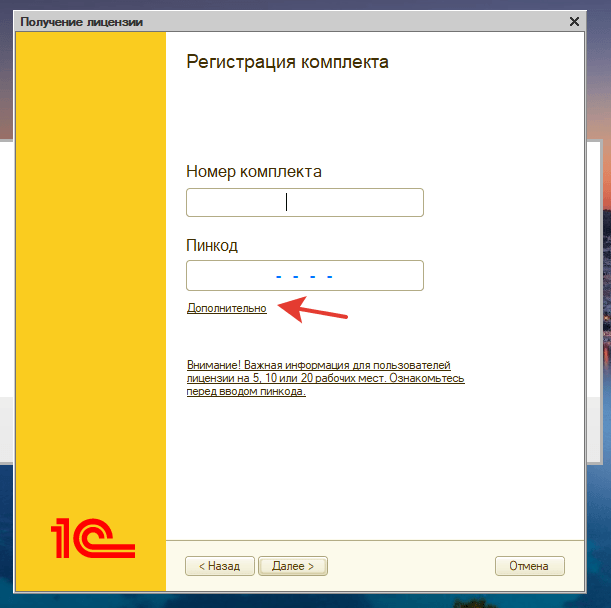
После чего введите персональные данные, которые , как вы думаете, были указаны первоначально, выгрузите файл, прикрепите его к ответному письму и отправьте в техподдержку.
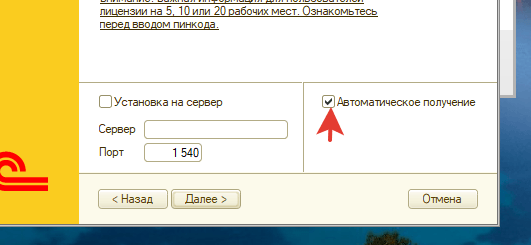
4. Далее вам придет письмо, где будет таблица с вашими данными и нужными персональными данными для ввода.
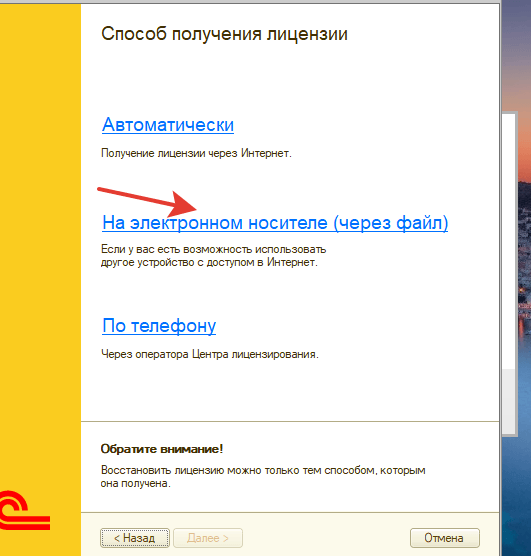
5. Теперь осталось ввести все полученные данные, и лицензия будет восстановлена.
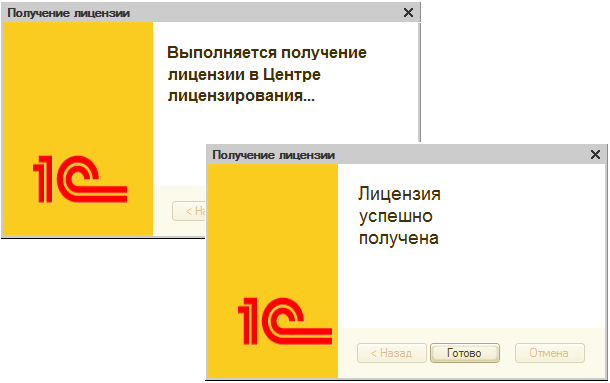
Если у Вас возникли вопросы, Вы можете обратиться к нам за помощью по телефону 66-88-79.
Это может быть вам интересно:
Источник: www.maple.ru
Как восстановить лицензию 1С с резервным пин-кодом лицензии 1С
Существует всего два вида защиты программы: · USB-ключ 1С; · Лицензия на программный продукт. Представляет собой файл, сохраненный на компьютере в определенном каталоге. В файле лицензии в зашифрованном виде находится информация с параметрами самой лицензии, а также характеристики объекта, для которого активирована лицензия.
Программная лицензия может быть активирована (привязана) или к параметрам компьютера; или к какому-либо HASP ключу 1С (доступно в последних версиях платформы), имеющемуся на данном компьютере; или по сети. Поставка содержит конверт с несколькими пин-кодами, активирующими программную лицензию.
2. Общая часть инструкции для получения или восстановления лицензии 1С

Когда вы запустили «1С:Предприятие», следует выбрать любой из предложенных вариантов: · Конфигуратор. · 1С:Предприятие (толстый клиент). · 1С:Предприятие (тонкий клиент).
Если у вас на компьютере отсутствует ключ защиты или программная лицензия, то выпадет следующий диалог:

Если мы хотим получить лицензию 1С, то необходимо нажать на ссылку «Получить лицензию». В случае, когда лицензия получена на другом компьютере и ее необходимо активировать, применив файл, выбираем «Загрузить файл-ответ».
Следующий шаг – появившийся диалог требует ввести регистрационный номер и пин-код лицензии 1С. Сейчас крайне важно обратить внимание на один из вариантов использования лицензии – однопользовательский или многопользовательский.
Помните, что выбор осуществляется при самом первом получении лицензии, так что в дальнейшем его нельзя сменить.

Если лицензия необходима для установки на сервер, то нужно нажать кнопку «Дополнительно» и указать все требующиеся данные.
Для автоматического получения лицензии для конкретного компьютера с подключением к интернету, вам нужно кликнуть «Далее».
При отсутствии возможности получить автоматическую лицензию, вам следует выбрать другой способ:

При ручном получении лицензии необходимо позвонить по телефону Центра лицензирования. Действуя в соответствии с указаниями автоответчика, последовательно ввести ряд символов, необходимых для того, чтобы активировать базовую версию программы 1С.
Если вы получаете лицензию с помощью автоматического варианта, то следующим шагом вам нужно выбрать операцию с лицензией:
Далее следует выбор: 1. Вы еще ни разу не получали регистрационный номер – жмите «Первый запуск». 2. Программа «1С:Предприятие» не функционирует, случайно удалили файл лицензии, установка системы производится на новый механизм, переустановлена ОС или другая причина – жмите «Восстановление». Нас интересует именно восстановление лицензии 1С при наличии резервного ключа.
3. Как восстановить лицензию 1С с резервным ключом

Нажатием кнопки «Восстановление», относящейся к диалогу «Операция с лицензией» (описанной в предыдущем пункте), в качестве следующего шага вы получите окно ввода запасного пин-кода лицензии 1С:

Если параметры компьютера, например, версия, наименование, дата установки и серийный номер ОС, список и параметры жестких дисков и процессора или другие остались неизменны, то поставьте флажок в соответствующем поле. В противном случае необходимо убрать флажок и задать новый, резервный пин-код лицензии 1С.
В этом случае есть и исключения. Не каждое изменение параметра компьютера – повод заменить лицензию. В некоторых случаях замена не нужна:
1. Анализ устройств при активации лицензии заметит только удаление или замену устройства на новое. То есть, если вы просто добавили еще один сетевой адаптер – в «заменить лицензию» нет необходимости.
2. Оперативная память может быть больше, но не меньше того значения, которое было при активации лицензии. К примеру, на момент активации ОП составляла 2 Гбайт. Без проблем вы можете увеличить память, например, до 6 Гбайт и даже уменьшить ее до 4 Гбайт. Но уменьшение ниже порога в первоначальные 2 Гбайт повлечет замену лицензии.
Программа анализирует текущее состояние компьютера и сравнивает его с состоянием на момент активации лицензии. Правда, некоторые пользователи уверяют, что данные правила срабатывают не всегда.
Если же параметры компьютера остались неизменны, то завершить шаг следует нажатием кнопки «Далее». Появится информация о владельце, введенная вами во время первой активации лицензии 1С. Ее необходимо проверить.
Крайне важно, чтобы сейчас каждый написанный вами символ соответствовал тому, что вы вводили в первый раз. При правильном выполнении этого шага, вы получите ранее активированную лицензию 1С. Она запишется на то устройство, которое вы укажите.
Финальным шагом станет клик кнопки «Готово». Теперь ваша лицензия хранится файлом, имеющим расширение lic.
Помните, что полученная телефонным звонком лицензия восстанавливается также по телефону. Аналогично дело обстоит и с электронными носителями или автоматической лицензией.
В получении или восстановлении лицензии также может помочь утилита Ring, работа с которой происходит из консоли.
Команды консоли Ring:
· «Activate» активация лицензии с использованием веб-сервиса центра лицензирования;
· «Prepare-request» аналогична активации лицензии с помощью электронного письма в Центр лицензирования. Команда используется при подготовке файла для передачи в Центр лицензирования. Используются последовательно команды prepare-request, acuire и generate;
· «Acquire» предназначена для формирования файла ответа по ранее сформированному файлу запроса, с использованием веб-сервиса Центра лицензирования;
· «Generate» предназначена для формирования файла лицензии по данным запроса к Центру лицензирования и его (центра) ответа;
· «Validate» проверяет соответствие оборудования на компьютере оборудованию, которое было зафиксировано в момент активации лицензии;
· «Info» выводит данные, введенные при первоначальной активации лицензии.
Важно! После активации последнего пин-кода лицензии 1С рекомендуется сразу запрашивать резервный, чтобы иметь его на случай непредвиденных ситуаций.
4. Способ получения дополнительного пин-кода лицензии 1С
В случае использования всех пин-кодов лицензии 1С из поставленного вам комплекта, вы вправе получить резервный. Вам нужно будет сформировать письмо, содержащее данные об организации – ее наименование; регистрационный номер имеющегося у вас продукта; старый пин-код, которым вы пользуетесь в данный момент; основания для получения нового ключа.
Вас могут заинтересовать следующие статьи:
94 [PROP_CODE] => TAGS2 [TITLE] => Вас могут заинтересовать следующие семинары: ) —> 95 [PROP_CODE] => TAGS [TITLE] => Вас могут заинтересовать следующие вебинары: ) —> Закрытие месяца [1] => Моделирование [2] => 1С: CRM [3] => HTTP [4] => Планирование [5] => Оценка задач [6] => Программные права [7] => 1С: Конвертация данных [8] => Как сделать в 1С [9] => Конвертация данных [10] => Обмен между базами [11] => Лицензии 1С [12] => Оптимизация [13] => 1С: ERP [14] => 1С:Комплексная автоматизация [15] => Интеграция 1С [16] => Управление проектами [17] => Отчеты в 1С [18] => com-объекты [19] => РСБУ [20] => 1С:Управление производственным предприятием [21] => Внедрение [22] => Продажи [23] => Производство [24] => Налоги [25] => MS SQL Server [26] => Расширение конфигурации [27] => БУ [28] => Внедрение ERP [29] => Сравнение конфигураций [30] => Проводки 1С [31] => Перенос данных [32] => 1С: Сценарное тестирование [33] => Запросы 1С [34] => LINUX [35] => WEB [36] => 1С:Зарплата и Управление Персоналом [37] => 1С: Документооборот [38] => Excel [39] => ADO [40] => Бурение скважин [41] => Техническое задание [42] => 1С: Розница [43] => 1С:Бухгалтерия [44] => 1С: Управление торговлей [45] => Бюджетирование [46] => 1С: Университет [47] => Отпуск [48] => Блокировки в 1С [49] => 1С:Управление холдингом [50] => МСФО [51] => СКД [52] => XML [53] => 1С: WMS Управление складом [54] => Корпоративное сопровождение [55] => Лизинг [56] => 1С:Управление нашей фирмой [57] => 1С:Управление корпоративными финансами [58] => Администрирование 1С [59] => 1С: Колледж [60] => 1С: Интеграция [61] => 1С: Платформа [62] => APACHE [63] => Бесшовная интеграция [64] => Транспортная логистика [65] => Обновления [66] => Отчетность [67] => Ценообразование [68] => Битрикс24 [69] => Полезные обработки [70] => БСП [71] => Тестирование 1С [72] => Word [73] => WEB-сервисы 1С [74] => Безопасность сервера [75] => Программирование в 1С [76] => Торговое оборудование [77] => 1С: ERP. Управление буровой компанией [78] => 1С: Договорчики [79] => 1С:Управление ремонтами и обслуживанием оборудования [80] => 1С: Аренда и управление недвижимостью [81] => Правила обмена [82] => Финансовый учет ) —>
Источник: www.koderline.ru